
De nombreux utilisateurs sont curieux de savoir comment définir un mot de passe pour Invité dans Win10 Home Edition, afin que nous puissions utiliser plusieurs comptes différents ou l'utiliser pour d'autres. En fait, la méthode est également très simple. .
1. Appuyez sur win+R et ouvrez l'interface d'exécution.
2. Entrez "cmd" sur l'interface d'exécution

3. Entrez la commande net user guest /active:yes et appuyez sur Entrée, puis vous pourrez ouvrir le compte invité.
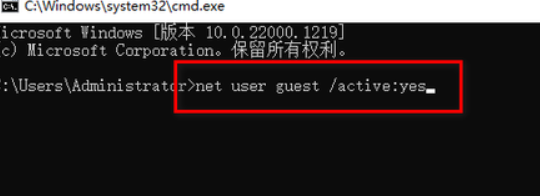
4. Entrez la commande net user guest 66666 et appuyez sur la touche Entrée pour la définir 66666, ici vous pouvez également définir vous-même le 11111, 22222.
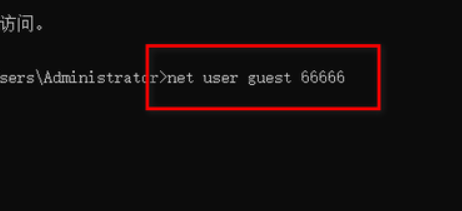
Ce qui précède est le contenu détaillé de. pour plus d'informations, suivez d'autres articles connexes sur le site Web de PHP en chinois!
 Comment utiliser Spyder
Comment utiliser Spyder
 Introduction à l'utilisation de Rowid dans Oracle
Introduction à l'utilisation de Rowid dans Oracle
 Téléchargement d'E-O Exchange
Téléchargement d'E-O Exchange
 Comment vider l'espace des documents cloud WPS lorsqu'il est plein ?
Comment vider l'espace des documents cloud WPS lorsqu'il est plein ?
 qu'est-ce que Volkan
qu'est-ce que Volkan
 Comment dessiner des lignes pointillées dans PS
Comment dessiner des lignes pointillées dans PS
 Raisons de l'échec de la session
Raisons de l'échec de la session
 Quelles sont les performances de php8 ?
Quelles sont les performances de php8 ?